CAD转PDF怎么变成黑白?推荐2种CAD转PDF工具
一般情况下,设计师们在绘制CAD内容时,会使用彩色线绘制其作品。为了方便在多个设备上进行观看,许多小伙伴会将CAD转PDF,如果是将CAD转换为PDF后是黑白的内容,大家会转换吗?今天小编就给大家分享一下CAD转PDF怎么变成黑白的?

CAD转PDF在线怎么变成黑白?
1、进入迅捷PDF在线网站首页,选择文档转换中的CAD转PDF;
2、在CAD转PDF的页面中,可以上传DWG、DWT、DXF格式的CAD文件;
3、CAD文件上传好之后,可在自定义设置中勾选一下黑白颜色,背景颜色默认的就只有白色可以选择。
4、点击开始转换按钮后,静待几秒钟,选择“预览”进行PDF文件的效果预览。
5、然后返回到下载文件页面中,一键下载文件即可。
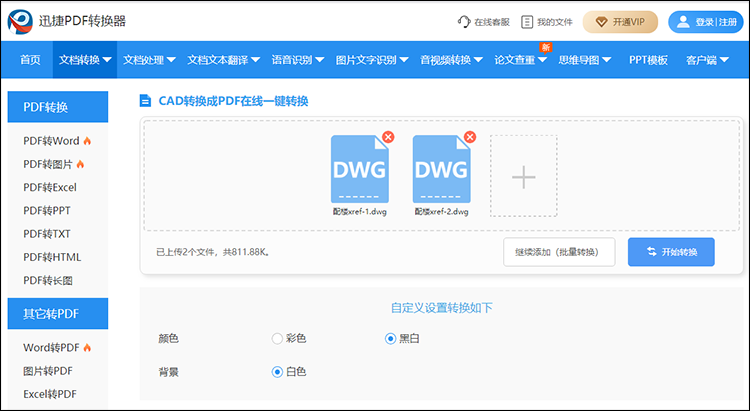
上传CAD文件时,我们可以采用直接拖拽进行添加,也可自动上传需转换的文件,大家只需稍等几秒钟就可以了。
当CAD文件转换为黑白的PDF文件后,原始内容、方向和其他的文档属性都将会进行保留。
转换后的文件忘记下载了怎么办?
在CAD转PDF文件时忘记下载文件的话,可以在“我的文件”中进行下载,并且转换前后的文件都是存在的。下载文件之前,我们可以对文件先进行文件进行预览,确认转换后的PDF文件是黑白颜色的,再进行下载就可以了。
CAD转PDF用软件转换后怎么变成黑白?
1、打开迅捷CAD转换器之后,选择CAD转PDF功能;
2、点击添加文件或将文件拖拽到页面中;
3、调整数车色彩为“黑白”,另外页面大小、背景颜色、输出质量均根据需求设置;
4、点击批量转换,稍作等待,可预览转换文件效果。
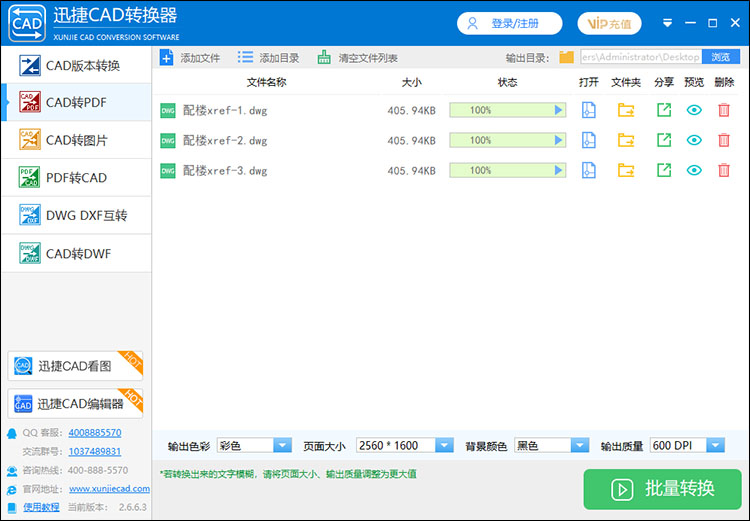
使用软件转换后文件保存在哪里?
借助软件CAD转换成PDF文件后,文件保存在原上传文件的地址,在文件转换之后,点击文件夹可以找到对应的PDF文件。
相关文章
3个dxf转pdf的方法,让你的工作更轻松
在日常工作中,工程师、设计师以及相关领域的专业人士常常需要将DXF文件转换为PDF格式。无论是为了方便文件的分享与查看,还是为了满足项目汇报、存档等需求,掌握方便快捷的dxf转pdf方法都显得尤为重要。本文将详细介绍三种实用的CAD转PDF方法,帮助你轻松应对文件转换的挑战。
cad文件怎么转换成pdf文件?提升效率的3种实用方法
cad文件怎么转换成pdf文件?我们都知道,CAD文件是设计和施工的重要依据,但其复杂的格式和较大的文件体积常常给文件共享和查看带来不便。相比之下,PDF文件具有跨平台兼容性强、文件体积小、易于查看等优点,因此将CAD文件转换为PDF格式成为一种常见的需求。下面分享的这三种方法,能够轻松完成CAD转PDF,提升转换效率,一起来看看吧。
cad高版本转低版本怎么转?cad版本转换方法介绍
cad高版本转低版本怎么转?在CAD设计领域,版本转换是一个常见的需求。无论是由于软件更新迭代,还是由于工作环境的特殊要求,我们都有可能需要将CAD文件从高版本转换为低版本。这种情况可能会给我们带来一定的困扰,但是只要掌握了正确的转换方法,就能够轻松应对。接下来,我们将介绍几种将CAD高版本转换为低版本的方法,希望能够帮助大家解决CAD版本转换的问题。
高版本的cad怎么转换成低版本的?使用这3个方法避免数据丢失
高版本的cad怎么转换成低版本的?在CAD设计领域,版本不兼容问题时常困扰着设计师们。高版本的CAD文件往往无法在低版本软件中顺利打开,这要求我们需要掌握将高版本CAD文件转换为低版本的有效方法。为了避免数据丢失,本文将介绍三种实用的CAD版本转换技巧。这些方法不仅能够帮助你轻松应对版本不兼容的难题,还能确保转换过程中的数据安全与完整。接下来,让我们一起探索这些技巧。
cad转低版本的方法有哪些?分享3种实用技巧
cad转低版本的方法有哪些?在工程设计领域,CAD软件是不可或缺的工具,它极大地提高了设计效率。然而,随着技术的不断进步,CAD软件的版本也在不断更新,这导致了一个常见问题:新版本的CAD文件可能无法被旧版本的软件打开或编辑。为了解决这一难题,本文将分享三种实用的CAD版本转换方法,帮助有需要的小伙伴们轻松实现文件跨版本兼容。

 ”
” ”在浏览器中打开。
”在浏览器中打开。

